La sauvegarde de photos et de vidéos sur Google Photos a toujours été simple et fluide. Il est reconnu comme l’une des principales plates-formes de stockage permettant une sauvegarde transparente vers le cloud.
Alors que la sauvegarde était une tâche automatisée à l’époque avec des images téléchargées en haute qualité, elle doit maintenant être surveillée avec un stockage Google Photos limité.
Avant l’annulation du stockage illimité à partir de juin 2021, la sauvegarde des photos et des vidéos pouvait être de n’importe quelle qualité et ne pas être prise en compte dans votre stockage.
Maintenant , ce n’est pas le cas car tout compte pour votre stockage, ce qui réduit la capacité de stockage globale.
Mais alors que nous transpirons tous à l’idée que notre espace de stockage s’épuise, les propriétaires de téléphones pixel pourraient être à l’aise.
C’est parce que les téléphones pixel bénéficient d’un stockage de sauvegarde illimité pour les photos compressées, éliminant leurs soucis de gestion de l’espace de stockage.
Dans cet article, nous montrerons comment vous pouvez facilement modifier la qualité de sauvegarde de Google Photos pour économiser votre espace de stockage en quelques étapes seulement.
Comment modifier la qualité de sauvegarde de Google Photos sur And Android et iOS
Suivez ces étapes simples pour modifier la qualité de votre sauvegarde Google Photos afin de gérer votre espace de stockage :
Ouvrez votre application Google Photos sur votre appareil Android ou iOS Cliquez sur l’icône de profil en haut-coin droit Sélectionnez les paramètres photo dans le menu suivant Appuyez sur sauvegarder et synchroniser en haut du menu des paramètres Appuyez sur la taille de téléchargement Choisissez l’économiseur de stockage
Cliquez/appuyez pour agrandir les images
La qualité d’origine signifie qu’il n’y aura aucun changement à la qualité de sauvegarde. L’économiseur de stockage signifie que la qualité des photos et des vidéos sera légèrement réduite.
Les deux seront prises en compte dans votre espace de stockage, sauf si vous utilisez un téléphone Pixel.
Remarque : Les paramètres de sauvegarde de Google Photos doivent être modifiés sur chaque appareil que vous utilisez. Lorsque vous modifiez les paramètres sur un appareil, cela ne s’applique pas à un autre avec le même compte.
Comment modifier la qualité sur le bureau
Pour modifier la qualité de sauvegarde de Google Photos sur sur le bureau, suivez les étapes ci-dessous :
Ouvrez un navigateur Entrez les informations de connexion si vous n’êtes pas déjà connecté Cliquez sur l’icône de configuration Sélectionnez maintenant l’économiseur de stockage 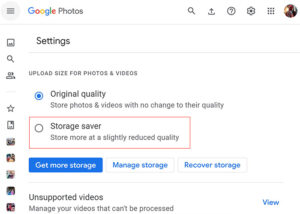
Cliquez/appuyez pour agrandir les images
La sauvegarde de Google Photos est cruciale dans la gestion de votre espace de stockage, surtout si vous utilisez la version gratuite de Google Photos.
Nous espérons que vous avez trouvé notre guide utile et consultez d’autres guides de ce type à partir d’ici.
